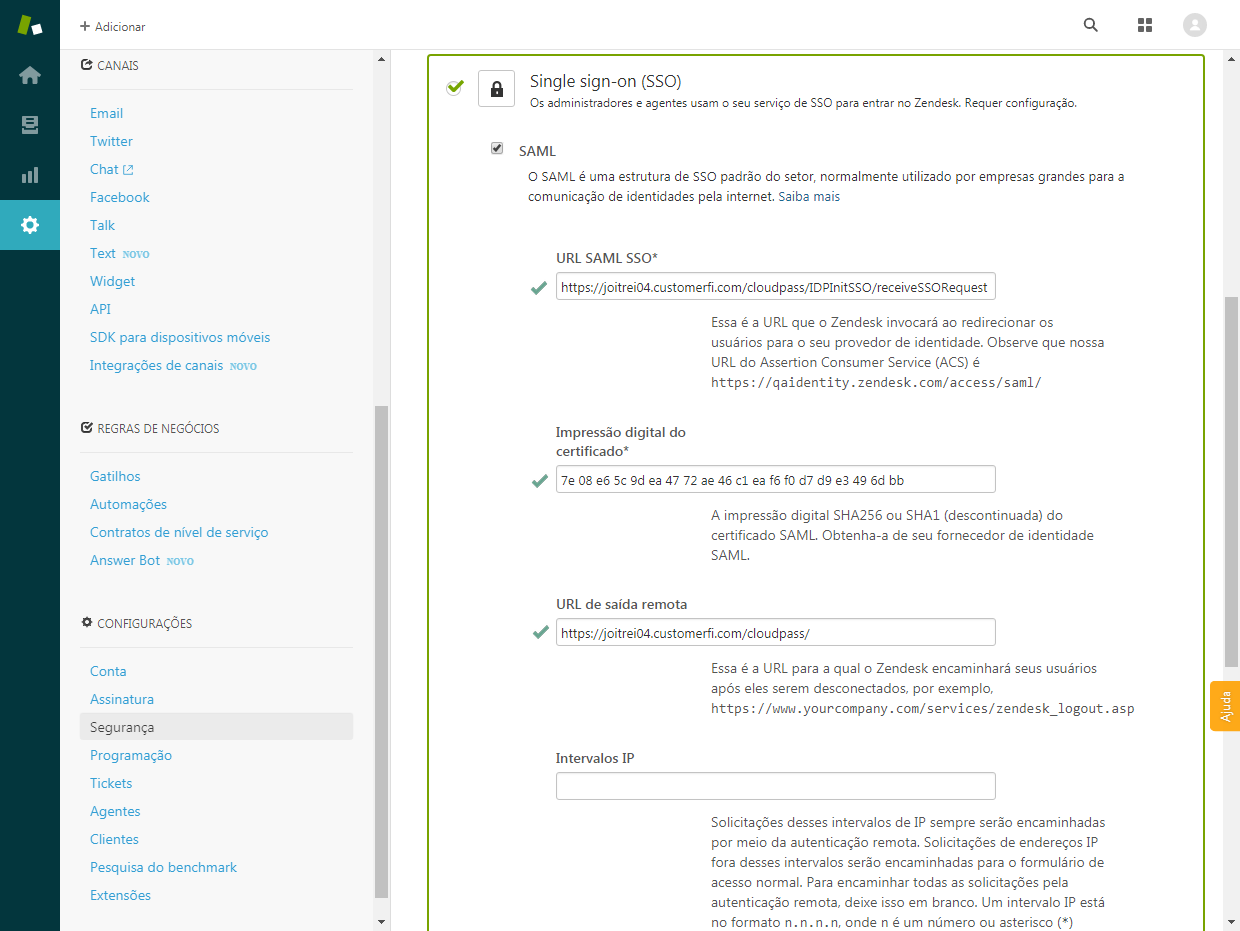Histórico da Página
Índice
| Índice | ||||||
|---|---|---|---|---|---|---|
|
Falando de integração com o Zendesk...
...
Para utilizar o Zendesk integrado ao Identity, é preciso clonar o aplicativo Zendesk que vem por padrão, e realizar a configuração de segurança, conforme detalhado nessa documentação.
Pré-requisitos
...
Para realizar a integração do fluig Identity com o Zendesk, são necessários os seguintes itens:
- Conta cadastrada Ambiente próprio do cliente cadastrado no Zendesk com permissões de administração.
| Painel | ||||
|---|---|---|---|---|
| ||||
Nesta documentação usaremos como exemplo o um ambiente Zendesk chamado https://qaidentity.zendesk.com. O cliente deve possuir seu próprio ambiente Zendesk cadastrado. |
- Baixar o certificado SAML do contexto no fluig Identity.
- Usuários cadastrados no Zendesk e no Identity com o mesmo e-mail.
| Nota | ||
|---|---|---|
| ||
A integração entre o Zendesk e o Identity suporta apenas o acesso Single Sign-on (SSO) e não o provisionamento automático de usuários. O administrador deve cadastrar os usuários no Zendesk antes de atribuir o aplicativo do Zendesk a eles no | ||
| Painel | ||
O certificado SAML está disponível para download na aba Segurança das configurações do fluig Identity. |
Clonar o aplicativo Zendesk
...
O primeiro passo para a integração é clonar o aplicativo padrão Zendesk disponibilizado pelo fluig Identity:
01. Acessar o contexto da empresa no Identity como administrador.
02. Acionar (Menu Principal) → Acionar o menu Aplicativos.
03. Em Pesquisar, buscar por "Zendesk".
...
06. Confirmar a operação acionando Clonar.
| Painel | ||||
|---|---|---|---|---|
| ||||
Será gerado um novo aplicativo com base no Zendesk. O administrador pode alterar o nome do app clonado e atribuí-lo aos usuários que possuem cadastro no Zendesk para acesso SSO. |
Configurar o aplicativo Zendesk clonado
| Âncora | ||||
|---|---|---|---|---|
|
...
01. No novo aplicativo clonado do Zendesk, acessar a aba Entrar.
02. Acionar Editar no canto superior direito da página.
03. Marcar o Tipo Inic Init SSO como "IDP_INITIATED".
04. Em URL do Consumidor de Asserções, substituir {domain} pelo domínio da empresa no Zendesk.
| Painel | ||||
|---|---|---|---|---|
| ||||
Por exemplo: https://qaidentity.zendesk.com/access/saml. |
05. Em Destinatário, substituir {domain} pelo domínio no Zendesk.
| Painel | ||||
|---|---|---|---|---|
| ||||
Por exemplo: https://qaidentity.zendesk.com/access/saml. |
...
07. Em Nome do Emissor SP, informar a mesma URL definida nos campos Destinatário e URL do Consumidor de Asserções.
08. Acionar Salvar.
Configurar segurança no Zendesk
...
A integração com o Zendesk exige o preenchimento de três informações nas configurações de segurança do ambiente: e URL de saída remota.
| Deck of Cards | |||||||||||||||
|---|---|---|---|---|---|---|---|---|---|---|---|---|---|---|---|
| |||||||||||||||
|
| HTML |
|---|
<!-- Hotjar Tracking Code for http://tdn.totvs.com/display/fb -->
<script>
(function(h,o,t,j,a,r){
h.hj=h.hj||function(){(h.hj.q=h.hj.q||[]).push(arguments)};
h._hjSettings={hjid:1280165,hjsv:6};
a=o.getElementsByTagName('head')[0];
r=o.createElement('script');r.async=1;
r.src=t+h._hjSettings.hjid+j+h._hjSettings.hjsv;
a.appendChild(r);
})(window,document,'https://static.hotjar.com/c/hotjar-','.js?sv=');
</script> |